Як експортувати нотатки в Apple Notes як PDF на будь-якому пристрої

Дізнайтеся, як експортувати нотатки в Apple Notes як PDF на будь-якому пристрої. Це просто та зручно.
App Store містить понад 2 мільйони програм та ігор . Кожен знайде щось для себе, і, враховуючи, що смартфони є майже незамінною частиною нашого життя, багато з нас покладаються на програми щодня. Але що відбувається, коли App Store не дозволяє завантажувати програми. Що ж, звичайно, ви захочете впоратися з цією проблемою якнайшвидше.
І в цій статті ми спробуємо допомогти вам у цьому, щоб ви могли знову без проблем завантажувати нові програми з Магазину.
Зміст:
Не можете завантажити програми з App Store? Ось що робити
Деякі з найпоширеніших причин, чому App Store не дозволяє завантажувати програми:
Продовжуйте читати, щоб отримати докладніші пояснення.
1. Перевірте налаштування завантаження
За замовчуванням App Store завантажуватиме й оновлюватиме лише програми, розмір яких перевищує 200 МБ, коли ви підключені до Wi-Fi, щоб запобігти надмірному споживанню мобільних даних. Рекомендую залишити ці налаштування без змін, оскільки розмір завантажуваних програм щодня збільшується. Одне завантаження програми може зруйнувати ваш тарифний план. Однак бувають випадки, коли вам потрібно швидко завантажити програму, навіть якщо ви не підключені до Wi-Fi.
Щоб змінити налаштування App Store і дозволити йому завантажувати програми через мобільні дані, виконайте такі дії:
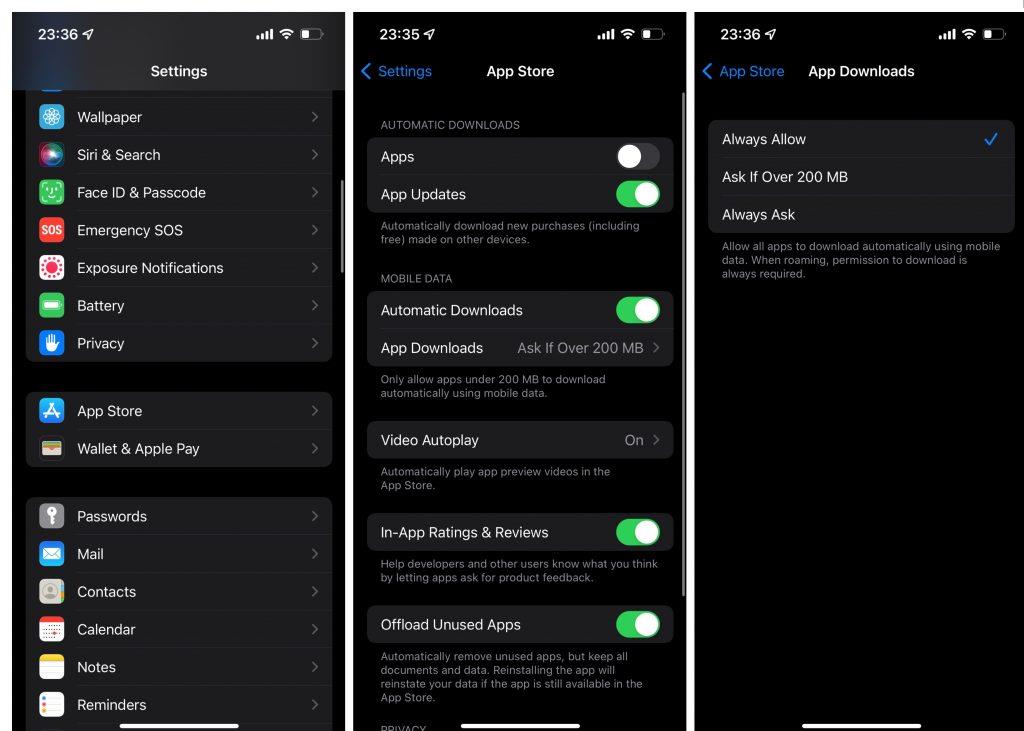
Тепер кожен додаток оновлюватиметься та завантажуватиметься через стільниковий зв’язок незалежно від розміру завантаження. Як я вже сказав, я рекомендую зберігати ці налаштування лише тимчасово, оскільки приховане оновлення може без потреби з’їсти багато даних.
2. Перевірте підключення до Інтернету
Оскільки ми вже маємо справу з мережами, ви також можете перевірити, чи правильно ви підключені до них. Очевидно, що якщо ви неправильно підключені до мережі Wi-Fi і у вас недостатньо даних, ви не зможете завантажувати програми з App Store.
Якщо ви помітили будь-які проблеми з підключенням до Інтернету, перегляньте цю статтю, щоб дізнатися про додаткові рішення.
3. Змініть налаштування регіону
Деякі програми недоступні в певних регіонах. У більшості випадків програма, яка недоступна у вашому регіоні, навіть не з’являється в App Store. Але якщо вона вже є у вашому списку придбаних програм, вона може бути видимою, але ви не зможете її завантажити. Це переважно стосується регіонів за межами США, оскільки американська версія App Store містить більшість програм, доступних на ринку.
Якщо ви помітили, що програма недоступна у вашому регіоні, у вас є два варіанти. Ви або не завантажуєте додаток, а чекаєте, поки його розробник зробить його доступним у вашій країні. Або ви змінюєте налаштування свого регіону, щоб розблокувати цю програму (і всі інші програми, які спочатку були недоступні у вашому регіоні). Однак майте на увазі, що налаштування регіону, який відрізняється від вашого реального місцезнаходження, має певні обмеження.
Наприклад, ви не зможете додати спосіб оплати. Це означає, що ви не можете купувати програми. Крім того, вам доведеться скасувати всі поточні підписки, які проходять через Apple Pay. А оскільки ви не можете налаштувати новий спосіб оплати, ви не зможете знову підписатися на ці послуги. Отже, якщо програма, яку ви намагаєтеся завантажити, не є для вас важливою, і ви вважаєте, що вона варта всіх жертв, я б порадив вам дотримуватися свого реального регіону.
4. Перевірте налаштування оплати Apple ID
Якщо у вас немає дійсного способу оплати, ви не зможете купувати програми та вміст у App Store. Ось як додати новий спосіб оплати на свій iPhone:
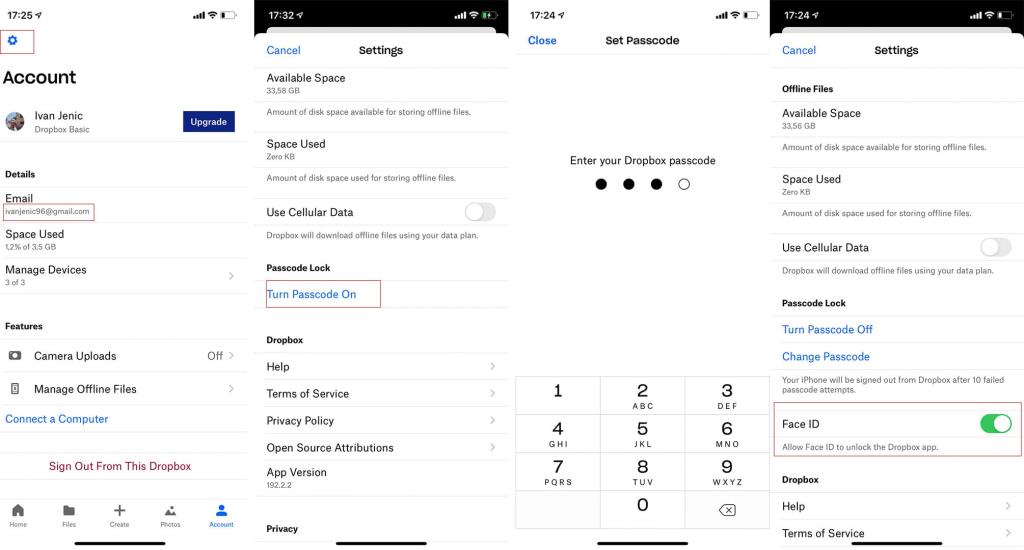
5. Перевірте місце для зберігання
Ви не можете встановити нові програми, якщо у вас недостатньо місця для зберігання. Я припускаю, що ваш iPhone уже повідомив вас про недостатній обсяг пам’яті різними сповіщеннями та пропозиціями оновити план iCloud . Тим не менш, завжди корисно звільнити пам’ять, розвантаживши програми, які не використовуються. Немає потреби повністю видаляти програми, оскільки розвантаження видаляє більшу частину програми зі сховища, зберігаючи ваші особисті дані. Тому, коли ви вирішите повернути додаток, вам не доведеться налаштовувати все з нуля.
Ось як вивантажити невикористовувані програми з вашого iPhone:
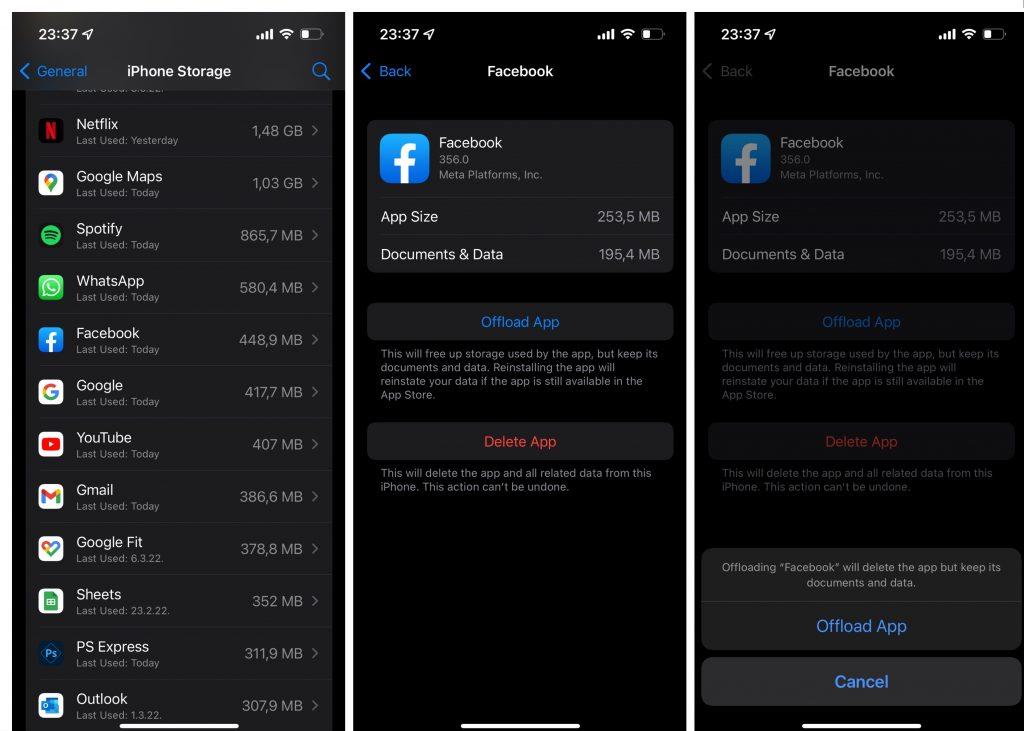
6. Вимкніть обмеження для встановлення програм
Існує ймовірність того, що вам не дозволено завантажувати нові програми з App Store, оскільки у вас немає необхідних дозволів. Ось як переконатися, що вашому iPhone дозволено завантажувати нові програми:
7. Перевірте дату та час
Дата й час часто ігноруються як методи усунення несправностей під час вирішення різних проблем в iOS. Але встановлення правильної дати й часу є однією з найважливіших речей, які вам потрібно зробити під час налаштування iPhone. Наявність неправильної дати та часу значно обмежить користування вашим iPhone. Наприклад, ви не зможете завантажувати нові програми, якщо дата й час на вашому пристрої неправильні.
Отже, швидко перейдіть і переконайтеся, що ці налаштування в порядку. Ось як встановити дату й час в iOS:
8. Вийдіть і ввійдіть у свій Apple ID
Якщо жодне з попередніх рішень не допомогло вирішити проблему із завантаженням програм із App Store, ми спробуємо вивести ваш ідентифікатор Apple ID і знову ввійти. Ось як це зробити:
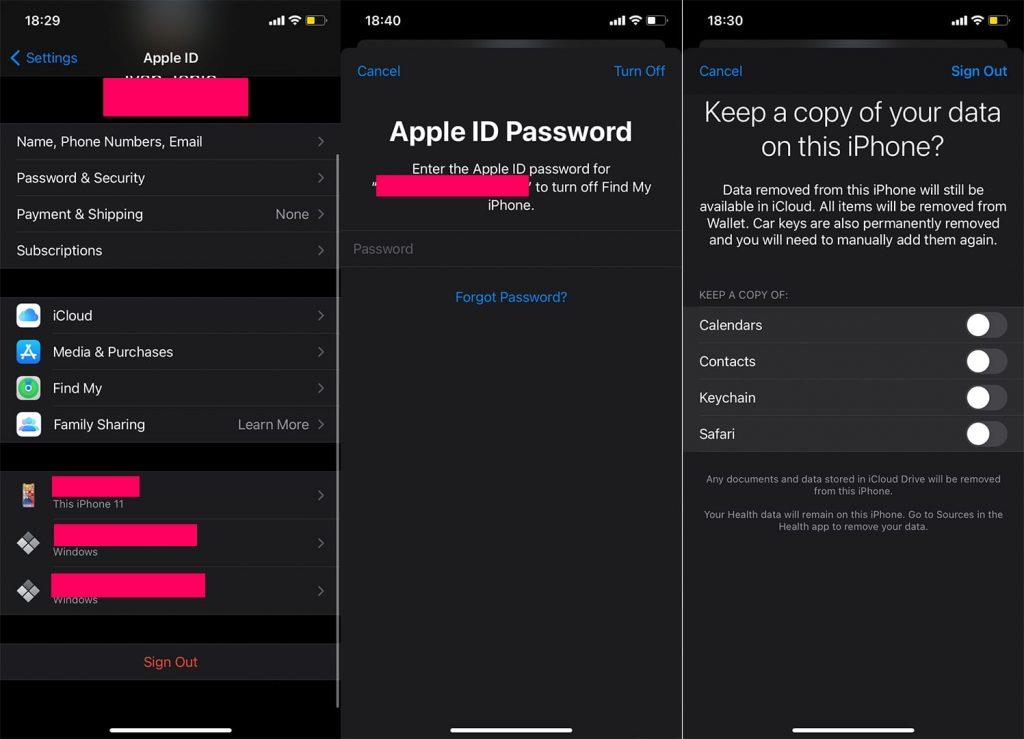
Це приблизно все. Сподіваюся, принаймні одне з цих рішень допомогло вам вирішити проблему із завантаженням програм із App Store. Якщо у вас є коментарі, запитання чи пропозиції, не соромтеся повідомити нас у коментарях нижче.
Дізнайтеся, як експортувати нотатки в Apple Notes як PDF на будь-якому пристрої. Це просто та зручно.
Як виправити помилку показу екрана в Google Meet, що робити, якщо ви не ділитеся екраном у Google Meet? Не хвилюйтеся, у вас є багато способів виправити помилку, пов’язану з неможливістю поділитися екраном
Дізнайтеся, як легко налаштувати мобільну точку доступу на ПК з Windows 11, щоб підключати мобільні пристрої до Wi-Fi.
Дізнайтеся, як ефективно використовувати <strong>диспетчер облікових даних</strong> у Windows 11 для керування паролями та обліковими записами.
Якщо ви зіткнулися з помилкою 1726 через помилку віддаленого виклику процедури в команді DISM, спробуйте обійти її, щоб вирішити її та працювати з легкістю.
Дізнайтеся, як увімкнути просторовий звук у Windows 11 за допомогою нашого покрокового посібника. Активуйте 3D-аудіо з легкістю!
Отримання повідомлення про помилку друку у вашій системі Windows 10, тоді дотримуйтеся виправлень, наведених у статті, і налаштуйте свій принтер на правильний шлях…
Ви можете легко повернутися до своїх зустрічей, якщо запишете їх. Ось як записати та відтворити запис Microsoft Teams для наступної зустрічі.
Коли ви відкриваєте файл або клацаєте посилання, ваш пристрій Android вибирає програму за умовчанням, щоб відкрити його. Ви можете скинути стандартні програми на Android за допомогою цього посібника.
ВИПРАВЛЕНО: помилка сертифіката Entitlement.diagnostics.office.com



![[ВИПРАВЛЕНО] Помилка 1726: Помилка виклику віддаленої процедури в Windows 10/8.1/8 [ВИПРАВЛЕНО] Помилка 1726: Помилка виклику віддаленої процедури в Windows 10/8.1/8](https://img2.luckytemplates.com/resources1/images2/image-3227-0408150324569.png)
![Як увімкнути просторовий звук у Windows 11? [3 способи] Як увімкнути просторовий звук у Windows 11? [3 способи]](https://img2.luckytemplates.com/resources1/c42/image-171-1001202747603.png)
![[100% вирішено] Як виправити повідомлення «Помилка друку» у Windows 10? [100% вирішено] Як виправити повідомлення «Помилка друку» у Windows 10?](https://img2.luckytemplates.com/resources1/images2/image-9322-0408150406327.png)


